让时光倒流,给Windows XP一个老式的Windows一样的界面,这样一些习惯于操作的好用户,也不用适应新的“麻烦”了。
还原老面孔(上)
作者:俞伟明
你满怀信心地启动一个全新的XP,却发现一切都改变了:“快速启动”工具栏的图标跑哪里去了?为什么Windows启动时不会自动恢复我原来打开的文件夹?怎样关闭文件夹窗口左边的那一栏?微软做这些改动是为了方便新手,对有经验的用户来说,界面改来改去反而带来麻烦。不过不要担心,你完全可以让时光倒流,给XP一个老式Windows一样的界面。
取消任务栏分组
如果同时打开多个文件夹、应用程序和浏览器窗口,Windows会对窗口进行分类,每一类占用任务栏上的一个按钮。点击任务栏按钮打开的是该类窗口的清单,如图一。也就是说,有时你必须点击两次才能打开目标窗口。许多人喜欢原来一次点击就可以打开目标窗口的简单快捷,你可以按照如下步骤修改:右击任务栏的空白位置,选择“属性”,取消“任务栏外观”下面的“分组相似任务栏按钮”选项。
图1
自动恢复打开的窗口
登录Windows 2000时,上次注销前打开的文件夹和浏览器窗口会自动打开。如果要在XP中实现这个功能,先打开任意一个文件夹,依次选择“工具”→“文件夹选项”→“查看”,然后选中“在登录时还原上一个文件夹窗口”,点击“确定”。
还原“快速启动”
如果任务栏上的“快速启动”擅离职守,右击任务栏的空白区域,并选择“工具栏”→“快速启动”,如图二。调整工具栏的宽度可以增加/减少显示出来的图标数量。
图2
新排列工具栏
你感到任务栏的位置不合心意吗?想要重新放置或调整“快速启动”、“链接”等工具栏吗?当你尝试改变这些部件,可能会发现XP不允许改动。解决办法很简单:右击要调整的部件,取消“锁定任务栏”或“锁定工具栏”,如图三,接下来就可以改变工具栏的位置、大小。
图3




























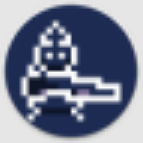

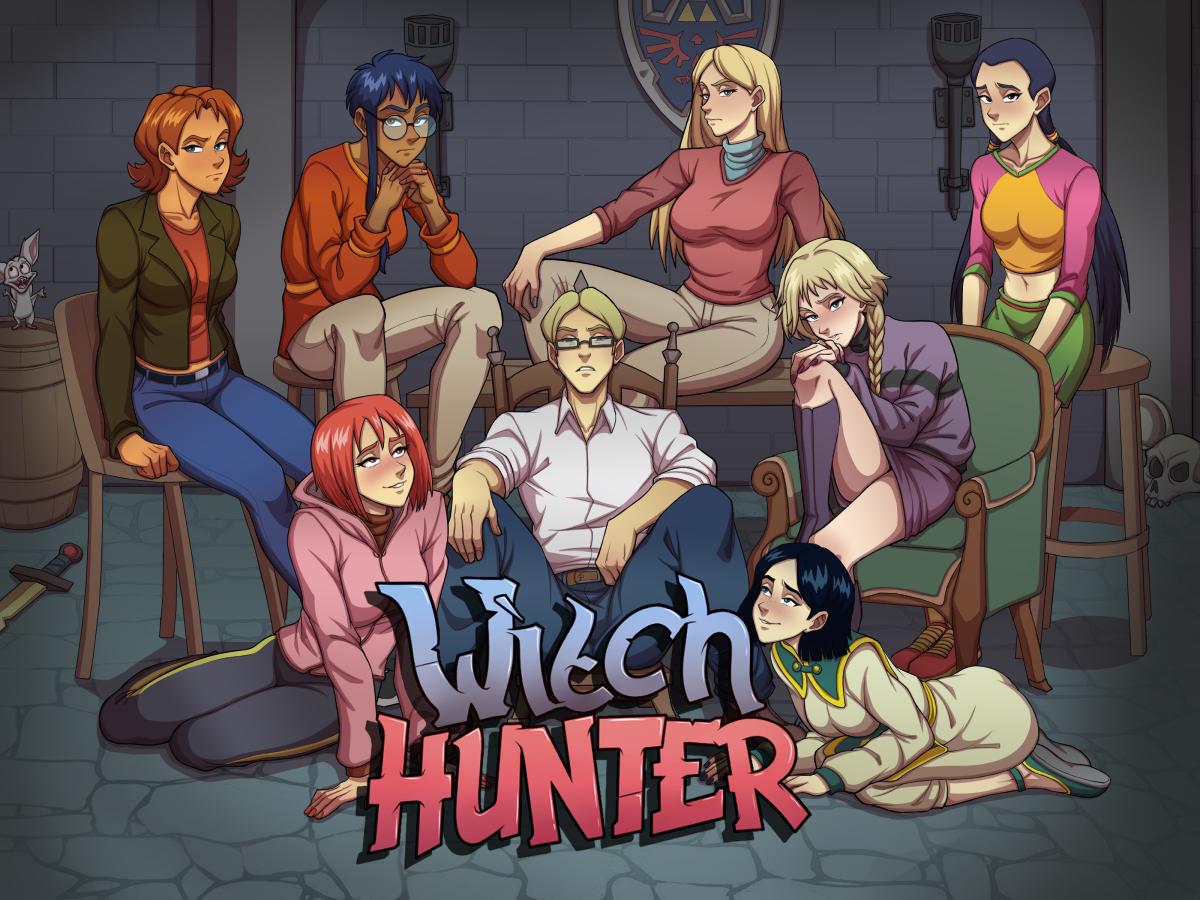





















网友评论